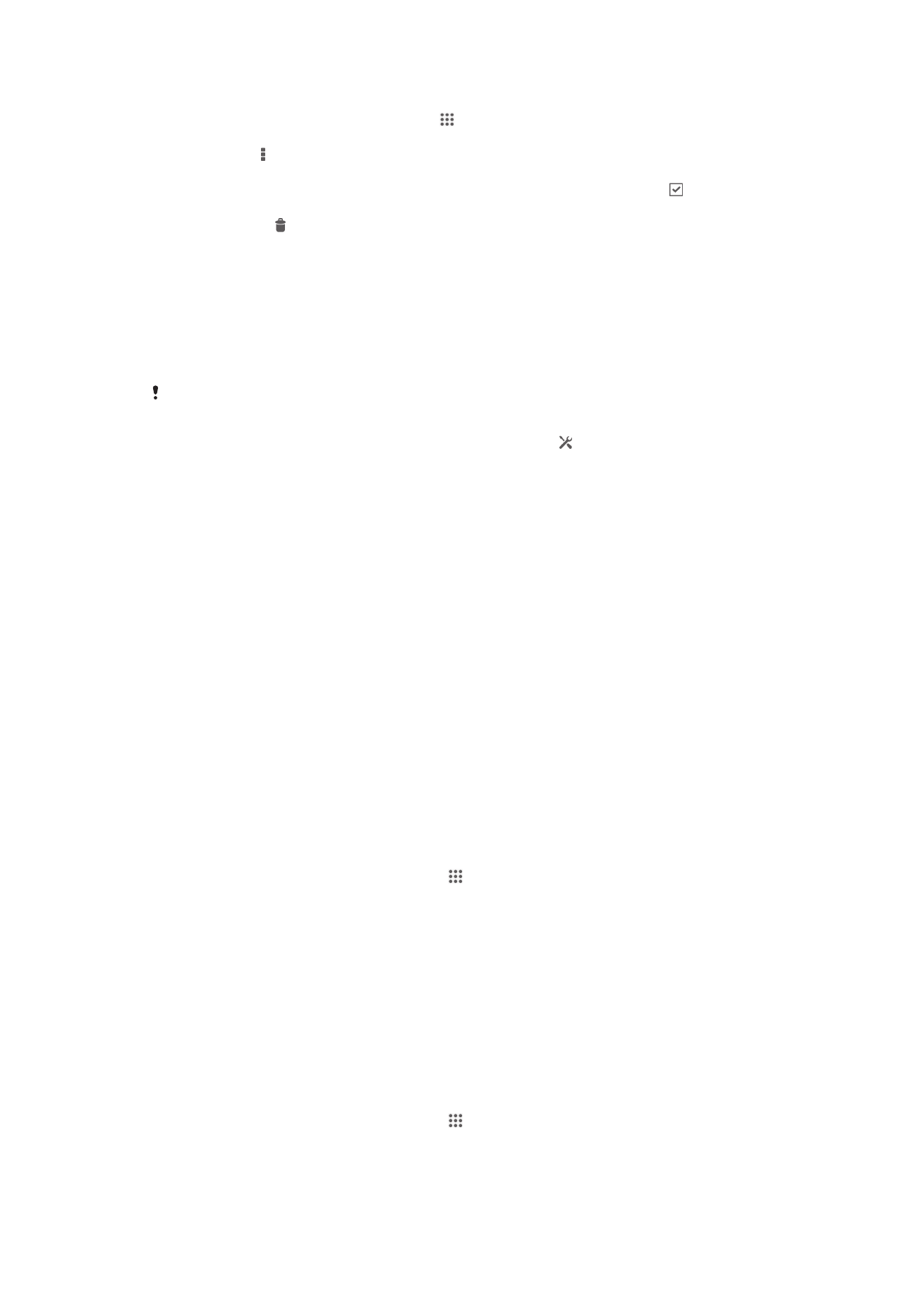
Sperren und Schützen des Geräts
IMEI-Nummer
Jedes Gerät verfügt über eine eindeutige IMEI-Nummer (International Mobile Equipment
Identity). Sie sollten eine Kopie dieser Nummer aufbewahren. Bei einem Diebstahl Ihres
Gerätes ist Ihr Netzbetreiber in der Lage, den Zugriff des Gerätes auf das Netz in Ihrem
Land anhand Ihrer IMEI-Nummer zu unterbinden.
So finden Sie die IMEI-Nummer:
•
Schalten Sie Ihr Gerät aus, entfernen Sie anschließend die Akkuabdeckung und den
Akku, um freie Sicht auf Ihre IMEI-Nummer zu haben.
•
Geben Sie über die Telefontasten Ihres Geräts
*#06#
ein.
So zeigen Sie die IMEI-Nummer des Geräts an:
1
Tippen Sie auf dem Startbildschirm auf .
2
Tippen Sie auf Einstellungen > Über das Telefon > Status.
3
Blättern Sie zu IMEI, um die IMEI-Nummer anzuzeigen.
SIM-Kartenschutz
Die Sperre der SIM-Karte schützt nur Ihren Teilnehmerzugang. Das Gerät kann dennoch
mit einer anderen SIM-Karte genutzt werden. Wenn die Sperre der SIM-Karte aktiviert ist,
müssen Sie eine PIN (Personal Identity Number) eingeben. Wenn Sie die PIN öfter als
zulässig falsch eingeben, wird die SIM-Karte gesperrt. Sie müssen Ihren PUK (Personal
Unblocking Key) und danach eine neue PIN eingeben. PIN, PIN2 und PUK werden vom
Netzbetreiber bereitgestellt.
So sperren Sie eine SIM-Karte:
1
Tippen Sie auf dem Startbildschirm auf .
2
Tippen Sie auf Einstellungen > Sicherheit > SIM-Sperre einrichten > SIM-
Karte sperren.
3
Geben Sie die PIN der SIM-Karte ein, und tippen Sie auf OK.
121
Dies ist eine Internetversion dieser Publikation. © Druckausgabe nur für den privaten Gebrauch.
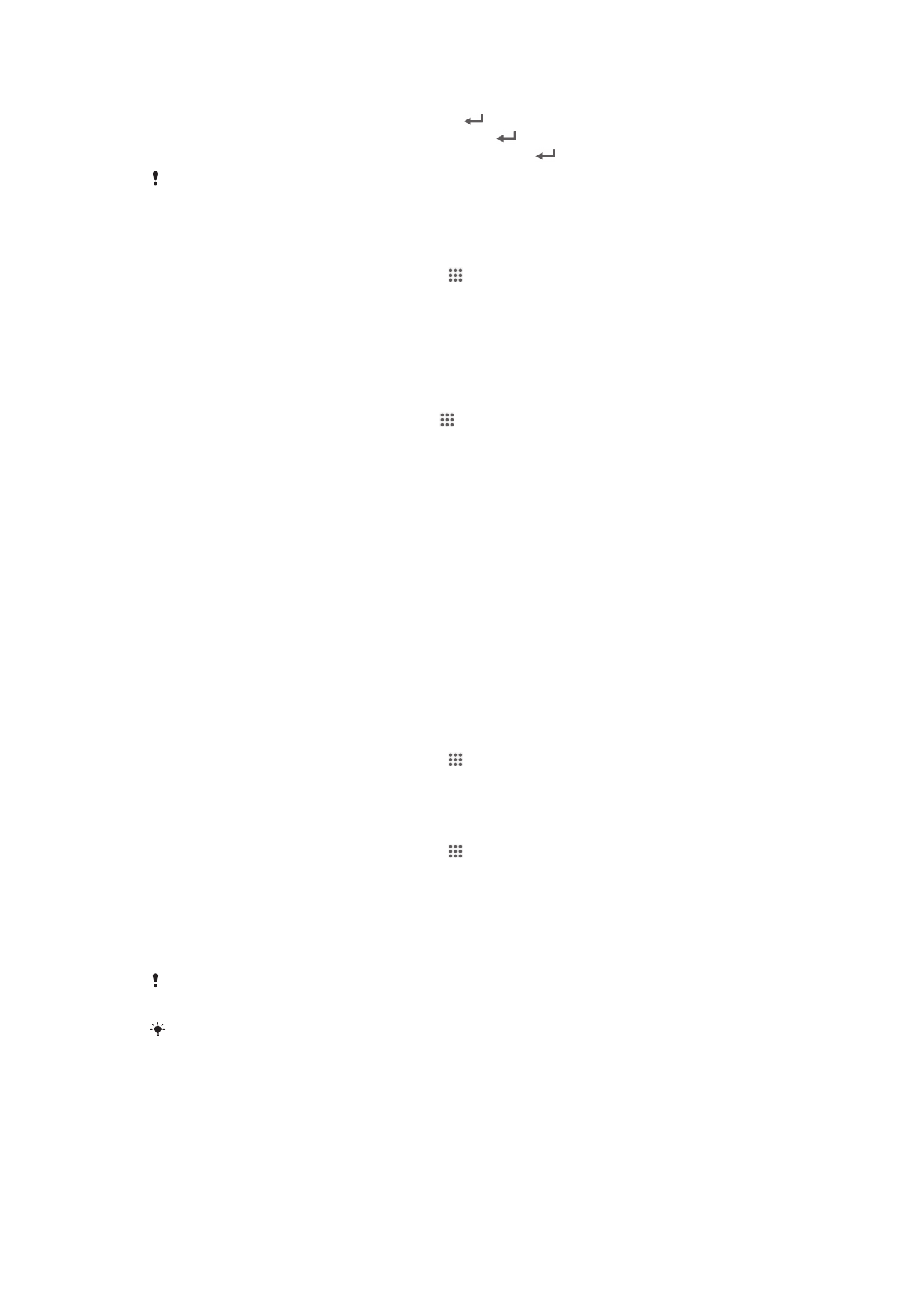
So entsperren Sie eine gesperrte SIM-Karte:
1
Geben Sie den PUK ein und tippen Sie auf
.
2
Geben Sie eine neue PIN ein und tippen Sie auf
.
3
Geben Sie die neue PIN erneut ein und tippen Sie auf
.
Wenn Sie zu oft einen falschen PUK eingeben, wird die SIM-Karte gesperrt. Wenn dies
passiert, müssen Sie sich an Ihren Dienstanbieter wenden, um eine neue SIM-Karte zu
erhalten.
So ändern Sie die PIN der SIM-Karte:
1
Tippen Sie auf dem Startbildschirm auf .
2
Tippen Sie auf Einstellungen > Sicherheit > SIM-/RUIM-Kartensperre
einrichten > PIN ändern.
3
Geben Sie die alte PIN der SIM-Karte ein und tippen Sie auf OK.
4
Geben Sie eine neue PIN für die SIM-Karte ein und tippen Sie auf OK.
5
Geben Sie die neue PIN für die SIM-Karte erneut ein und tippen Sie auf OK.
So ändern Sie die PIN2 der SIM-Karte:
1
Tippen Sie auf der Startbildschirm auf .
2
Tippen Sie auf Einstellungen > Anrufeinstellungen > Feste Rufnummernwahl >
PIN2 ändern.
3
Geben Sie die alte PIN2 der SIM-Karte ein, und tippen Sie auf OK.
4
Geben Sie die neue PIN2 für die SIM-Karte ein, und tippen Sie auf OK.
5
Bestätigen Sie die neue PIN2, und tippen Sie auf OK.
Einstellung einer Bildschirmsperre
Es gibt mehrere Möglichkeiten, um den Bildschirm Ihres Geräts zu sperren. Sie können
zum Beispiel die Face Unlock-Funktion verwenden. Mit dieser können Sie Ihr Telefon mit
Ihrem Gesicht entsperren. Außerdem können Sie ein Entsperrmuster für den Bildschirm,
eine nummernbasierte PIN-Sperre oder ein textbasiertes Kennwort einstellen.
Es ist sehr wichtig, dass Sie sich Ihr Entsperrmuster bzw. Ihre PIN oder Ihr Kennwort
zum Entsperren merken. Wenn Sie diese Informationen vergessen, können wichtige
Daten wie Kontakte und Nachrichten möglicherweise nicht wiederhergestellt werden.
Weitere Informationen erhalten Sie vom Sony-Kundensupport.
So richten Sie eine Bildschirmsperre ein:
1
Tippen Sie auf dem Startbildschirm auf > Einstellungen > Sicherheit >
Bildschirmsperre.
2
Wählen Sie eine Option.
So richten Sie die Face Unlock-Funktion ein:
1
Tippen Sie auf dem Startbildschirm auf > Einstellungen > Sicherheit >
Bildschirmsperre.
2
Tippen Sie auf Face Unlock. Folgen Sie dann den Anweisungen auf dem Gerät,
um Ihr Gesicht aufzunehmen.
3
Wenn Ihr Gesicht erfolgreich aufgenommen wurde, tippen Sie auf Weiter.
4
Wählen Sie eine Alternativmethode zum Sperren des Bildschirms und folgen Sie
den Anweisungen auf dem Gerät, um die Einrichtung abzuschließen.
Die Face Unlock-Funktion ist nicht so sicher wie ein Muster für die Bildschirmsperre, eine PIN
oder ein Kennwort. Eine Person, die Ihnen ähnlich sieht, könnte das Gerät entsperren.
Nehmen Sie Ihr Gesicht in einem gut beleuchteten, aber nicht zu hellen Raum auf, und halten
Sie das Gerät auf Augenhöhe, um optimale Ergebnisse zu erzielen.
122
Dies ist eine Internetversion dieser Publikation. © Druckausgabe nur für den privaten Gebrauch.
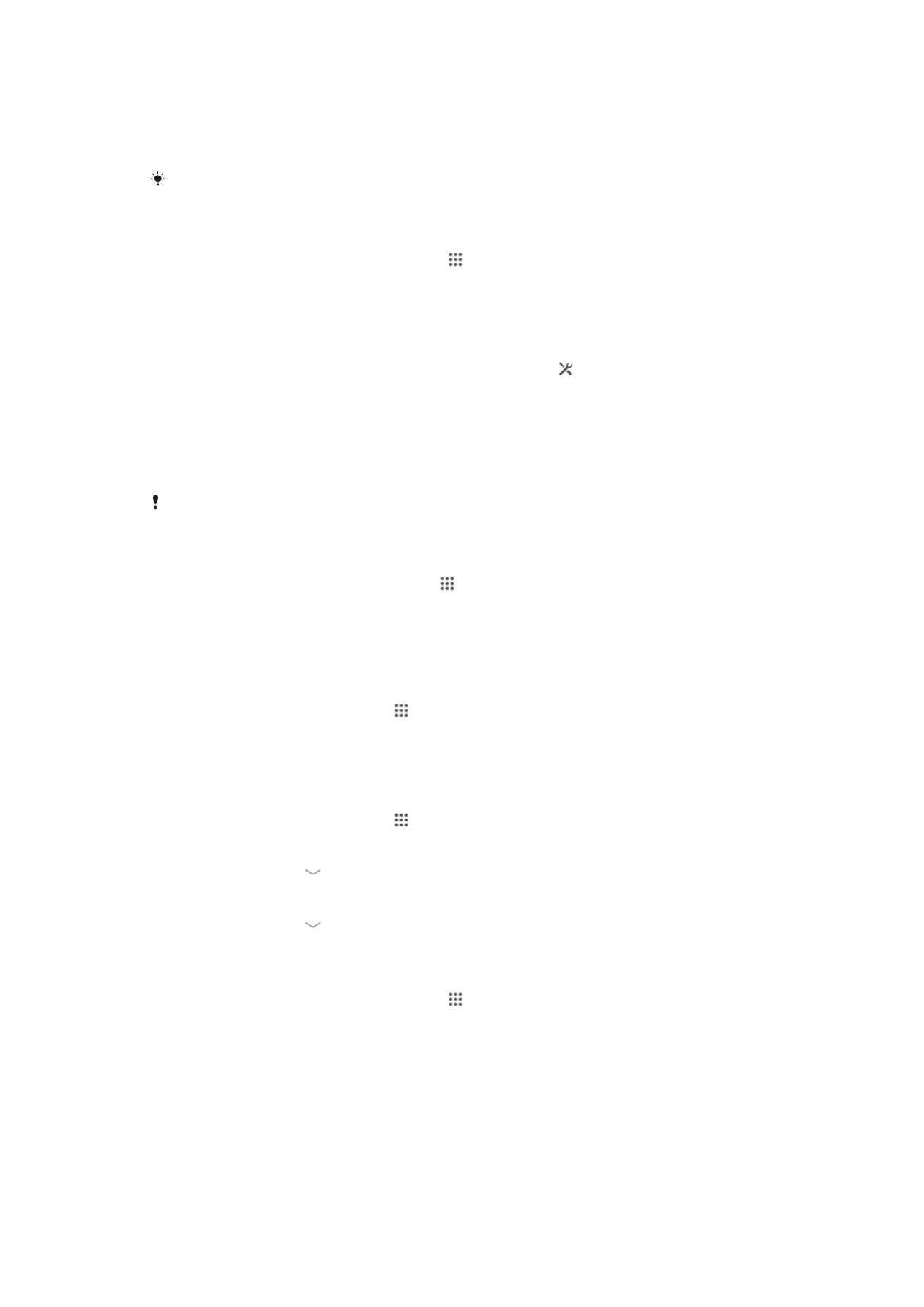
So entsperren Sie den Bildschirm mit der Face Unlock-Funktion:
1
Aktivieren Sie den Bildschirm.
2
Schauen Sie auf Ihr Gerät in demselben Winkel, in dem Sie Ihr Face Unlock-Foto
aufgenommen haben.
Falls die Face Unlock-Funktion Ihr Gesicht nicht erkennt, müssen Sie zum Entsperren des
Bildschirms das Entsperrmuster zeichnen oder die PIN eingeben.
So deaktivieren Sie die Face Unlock-Funktion:
1
Tippen Sie auf dem Startbildschirm auf > Einstellungen > Sicherheit >
Bildschirmsperre.
2
Zeichnen Sie Entsperrmuster für den Bildschirm oder geben Sie Ihre PIN ein.
3
Tippen Sie auf Wischen.
So erstellen Sie ein Entsperrmuster für den Bildschirm:
1
Ziehen Sie die Statusleiste nach unten und tippen Sie auf .
2
Tippen Sie auf Sicherheit > Bildschirmsperre > Muster.
3
Folgen Sie den Anweisungen auf dem Gerätebildschirm.
So entsperren Sie den Bildschirm mit einem Entsperrmuster:
1
Aktivieren Sie den Bildschirm.
2
Zeichnen Sie das Entsperrmuster für den Bildschirm.
Wenn Sie das Entsperrmuster fünfmal hintereinander falsch auf den Bildschirm zeichnen,
müssen Sie 30 Sekunden warten, bevor Sie es erneut versuchen können.
So ändern Sie das Entsperrmuster für den Bildschirm:
1
Tippen Sie auf der Startbildschirm auf .
2
Tippen Sie auf Einstellungen > Sicherheit > Bildschirmsperre.
3
Zeichnen Sie das Entsperrmuster für den Bildschirm.
4
Tippen Sie auf Muster.
5
Folgen Sie den Anweisungen auf dem Gerätbildschirm.
So deaktivieren Sie das Entsperrmuster für den Bildschirm:
1
Tippen Sie auf der Startseite auf > Einstellungen > Sicherheit >
Bildschirmsperre.
2
Zeichnen Sie das Entsperrmuster für den Bildschirm.
3
Tippen Sie auf Wischen.
So erstellen Sie ein Entsperr-PIN für den Bildschirm:
1
Tippen Sie auf der Startseite auf > Einstellungen > Sicherheit >
Bildschirmsperre > PIN.
2
Geben Sie eine numerische PIN ein.
3
Tippen Sie ggf. auf , um die Tastatur zu minimieren.
4
Tippen Sie auf Weiter.
5
Geben Sie die numerische PIN erneut ein, und bestätigen Sie sie.
6
Tippen Sie ggf. auf , um die Tastatur zu minimieren.
7
Tippen Sie auf OK.
So deaktivieren Sie die Entsperr-PIN für den Bildschirm:
1
Tippen Sie auf dem Startbildschirm auf > Einstellungen > Sicherheit >
Bildschirmsperre.
2
Geben Sie Ihre PIN ein und tippen Sie dann auf Weiter.
3
Tippen Sie auf Wischen.
123
Dies ist eine Internetversion dieser Publikation. © Druckausgabe nur für den privaten Gebrauch.
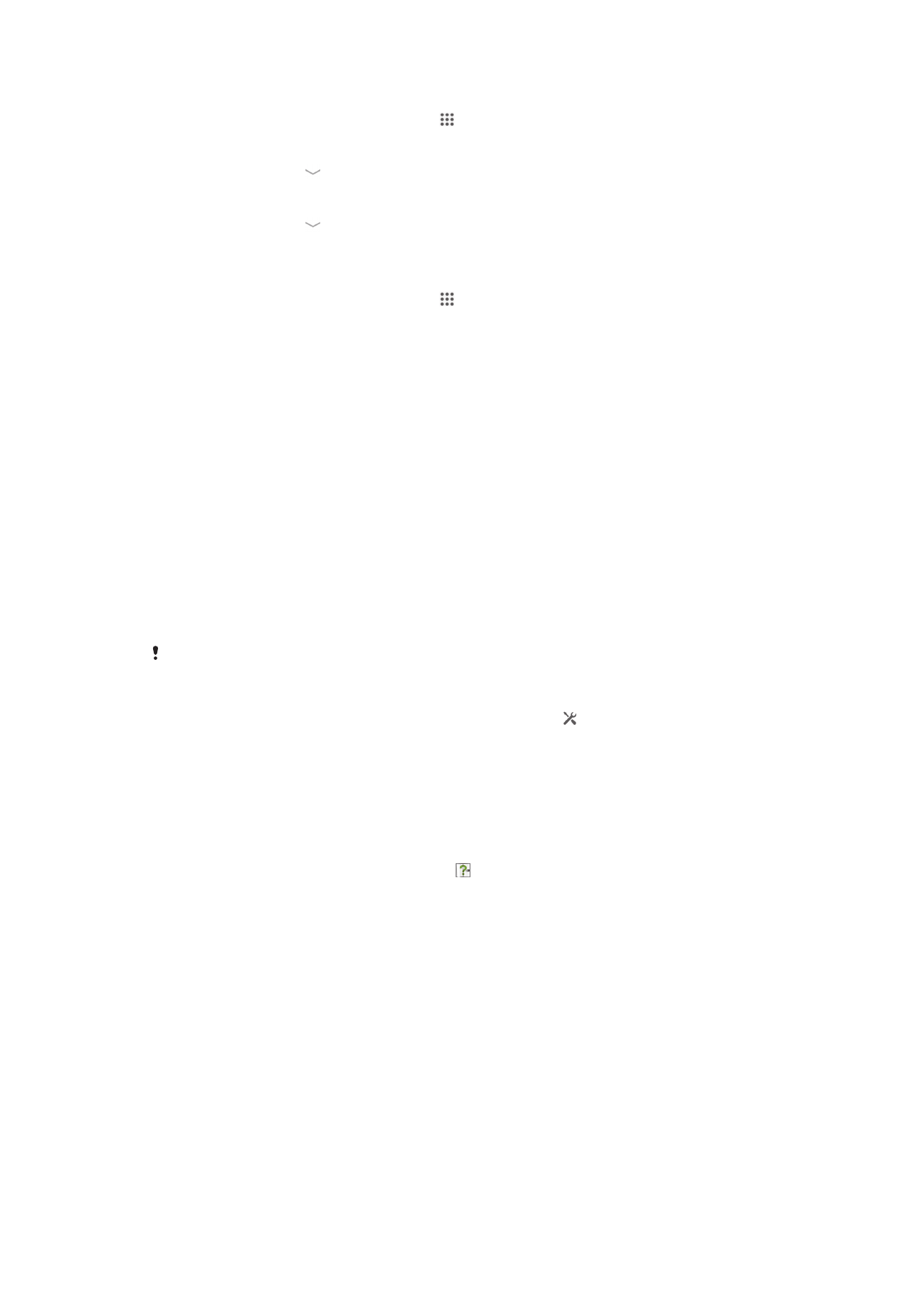
So erstellen Sie ein Kennwort für die Bildschirmsperre:
1
Tippen Sie auf der Startbildschirm auf > Einstellungen > Sicherheit >
Bildschirmsperre > Kennwort.
2
Geben Sie ein Kennwort ein.
3
Tippen Sie ggf. auf , um die Tastatur zu minimieren.
4
Tippen Sie auf Weiter.
5
Geben Sie das Kennwort erneut ein, und bestätigen Sie es.
6
Tippen Sie ggf. auf , um die Tastatur zu minimieren.
7
Tippen Sie auf OK.
So deaktivieren Sie das Kennwort zum Entsperren des Bildschirms:
1
Tippen Sie auf der Startbildschirm auf > Einstellungen > Sicherheit >
Bildschirmsperre.
2
Geben Sie Ihr Kennwort ein, und tippen Sie auf Weiter.
3
Tippen Sie auf Wischen.